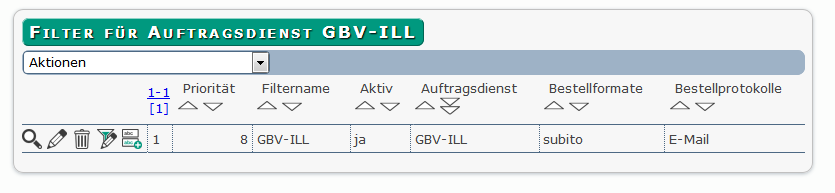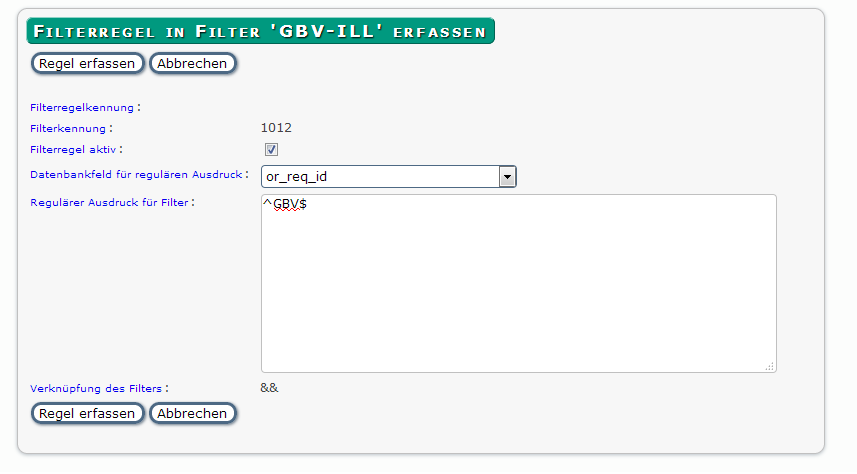7. Filter und FilterregelnKapitel hinzufügen
7.1 Auftragsfilter erfassenAbschnitt hinzufügen
Mittels der Maske Filter für Auftragsdienst legen Sie die Filter und Filterregeln fest, die eine eingehende Bestellung dem Dienst GBV-Fernleihe zuweisen.
Für den Dienst GBV-Fernleihe benötigen Sie einen Filter mit zwei Filterregeln bestehend aus
- dem Datenbankfeld „or_req_group“ und dem regulären Ausdruck für USER-GROUP-0
- dem Datenbankfeld „or_req_id“ und dem regulären Ausdruck für GBV.
Dazu wählen Sie in der Liste der Auftragsdienste den von Ihnen angelegten Dienst GBV-Fernleihe aus.
Über Klick auf ![]() Dienstespezifische Auftragsfilter anzeigen gelangen Sie auf die Seite der Filter für den Dienst GBV-Fernleihe.
Dienstespezifische Auftragsfilter anzeigen gelangen Sie auf die Seite der Filter für den Dienst GBV-Fernleihe.
Bei einem neu angelegten Auftragsdienst ist diese Liste leer. Sie sieht dann folgendermaßen aus:
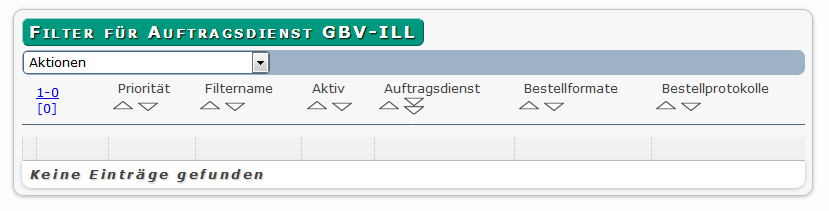
Dann wählen Sie bitte die Aktion Filter für Auftragsdienst erfassen aus.
Es öffnet sich die Maske zum Erfassen eines Auftragsfilters:
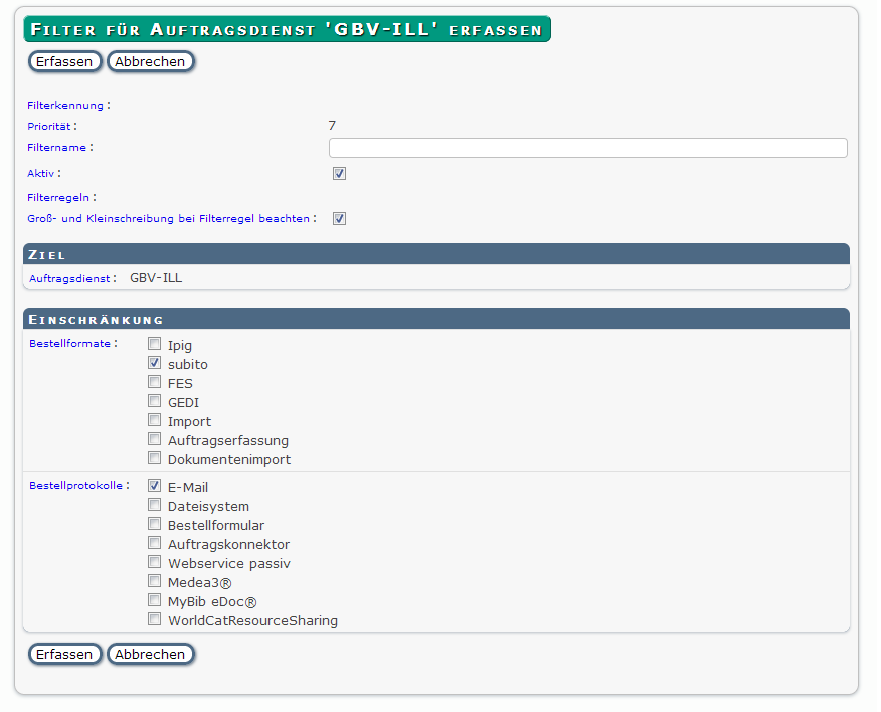
Sie gehen nun folgendermaßen vor:
In das Feld Filtername tragen Sie bitte den Namen des Filters ein.
Setzen Sie einen Haken bei Filter auf Aktiv.
Setzen Sie einen weiteren Haken bei Groß- und Kleinschreibung bei Filterregel beachten.
Unter Einschränkung wählen Sie bitte durch Mausklick
- Bestellformate: subito
- Bestellprotokolle: E-Mail
Danach speichern Sie Ihre Einstellungen mit Erfassen ab.
Die Liste der Filter enthält nun einen Eintrag:
7.2 FilterregelnAbschnitt hinzufügen
Zum Erstellen der Filterregel klicken Sie bitte auf ![]() Filterregel ändern.
Filterregel ändern.
Die Liste der Filterregeln ist noch leer:
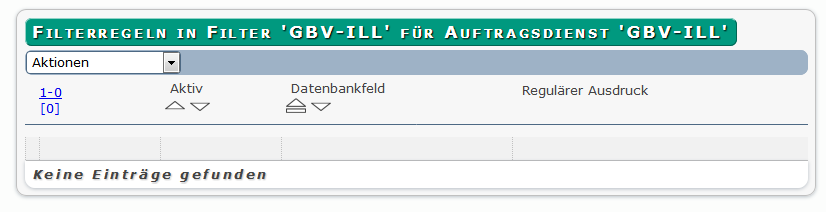
Daher wählen Sie bitte die Aktion Filterregel erfassen.
Daraufhin wird die Maske zum Erfassen der Filterregel eingeblendet.
Für den ersten Filter wählen Sie in der Maske Regel erfassen das Feld or_req_group (das ist das Datenbankfeld für die Nutzergruppe einer Bestellung) aus.
Dann tragen Sie als regulären Ausdruck den Wert ^USER-GROUP-0$ ein.
Der Eintrag sollte danach wie folgt aussehen:
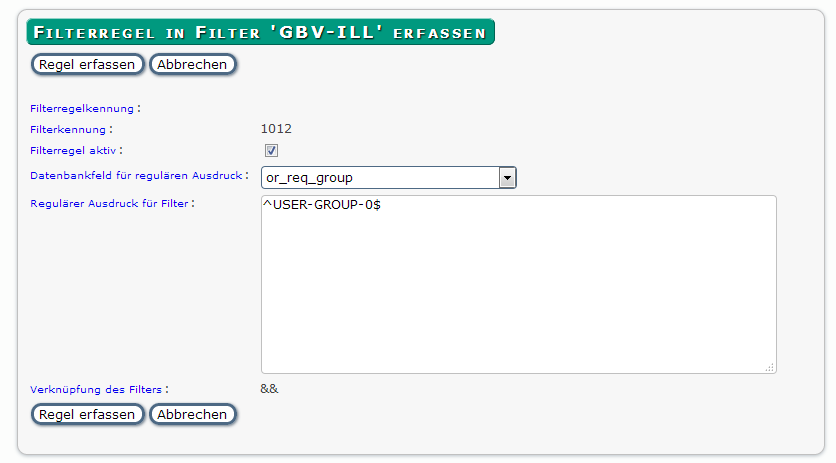
Abschließend setzen Sie durch einen Haken hinter Filterregel aktiv die Regel auf aktiv.
Danach speichern Sie alle Eingaben mit einem Klick auf Regel erfassen.
Wiederholen Sie zum Erstellen der zweiten Filterregel die bereits beschriebenen Schritte.
Für den zweiten Filter wählen Sie in der Maske Regel erfassen das Feld or_req_id (das ist das Datenbankfeld für die Nutzergruppe einer Bestellung) aus.
Dann tragen Sie als regulären Ausdruck den Wert ^GBV$ ein.
Abschließend setzen Sie durch einen Haken hinter Filterregel aktiv die Regel auf aktiv.
Danach speichern Sie alle Eingaben mit einem Klick auf Regel erfassen.
Bitte vergessen Sie nicht: Der Filter muss aktiviert werden!
Ab sofort werden alle eingehenden Bestellungen, die den Wert USER-GROUP-0 und GBV enthalten, automatisch in den Dienst GBV-Fernleihe übernommen.
Filter und Regeln müssen gegebenenfalls installationsspezifisch angepasst werden.